Máte spoustu videí v rozlišení 1080p a chcete je převést do 4K? Pak byste měli vidět obsah, který tu pro vás máme. Tento článek obsahuje přehled pokynů, jak na to upscale 1080p na 4K videa pokročilým a profesionálním způsobem. 4K je v dnešní době žádané rozlišení videa. Je to kvůli novým a pokročilým zařízením a přehrávačům médií, které vyžadují toto rozlišení pro působivé přehrávání. Jaký nástroj pro úpravu videa vám však s tímto úkolem může účinně pomoci? Naštěstí na vás čekají tři nejlepší nástroje pro úpravu videa spolu s jejich pozoruhodným postupem, který vás jistě ohromí. Takže bez dalšího loučení se pojďme ponořit do tohoto vzrušujícího učení přečtením obsahu níže.
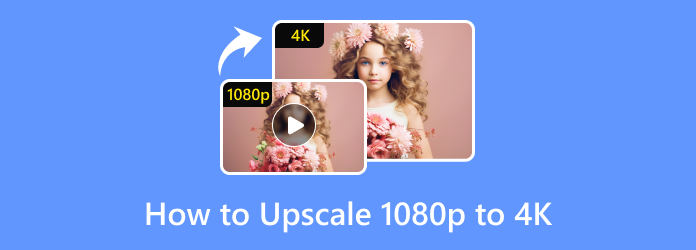
Část 1. Nejlepší způsob, jak upscale 1080p na 4K bez ztráty kvality
Začněme tím, že vám poskytneme nejlepší software pro převod HD na 4k všech dob, the Video Converter Ultimate. Ano, uživatelé a my jej prohlašujeme za nejlepší díky vlastnostem, schopnostem, kvalitě a jednoduchosti nástroje. Tento konvertor vám umožní pracovat na dávkových videích, která můžete upscalovat najednou. Současně se jeho schopnost upscalingu provádí v procesu převodu, což vám umožňuje převádět videa 70x rychleji díky pokročilým technologiím akcelerace. Navíc vám dává svobodu transformovat vaše 1080p videa na 4K bez ovlivnění kvality. Ve skutečnosti vám dokonce dává možnost zvýšit kvalitu před jejich převedením do více než 300 formátů.
Než se tedy naučíme, jak převést full HD video na 4k bez ztráty kvality pomocí Video Converter Ultimate, podívejme se nejprve na klíčové funkce.
Klíčové vlastnosti Video Converter Ultimate
- Technologie ultrarychlé konverze se 70x rychlejším procesem konverze.
- Mnoho možností pro vylepšení videa.
- K dispozici jsou stovky různých video a audio formátů.
- Bezeztrátové kvalitní výstupy pro obraz a zvuk.
Stažení zdarma
Pro Windows
Bezpečné stahování
Stažení zdarma
pro MacOS
Bezpečné stahování
Jak upgradovat videa bez ztráty kvality
Krok 1.Stáhněte si Upscaler
Nejprve si do počítače stáhněte nejlepší nástroj pro upscaling videa. Chcete-li to udělat rychleji, stiskněte tlačítka Stáhnout zobrazená výše.
Krok 2.Nahrajte svá videa v rozlišení 1080p
Po instalaci můžete nástroj spustit. Klikněte na Toolbox v horní nabídce najděte Video Enhancera klikněte na něj. Přidejte své 1080p video kliknutím na + .
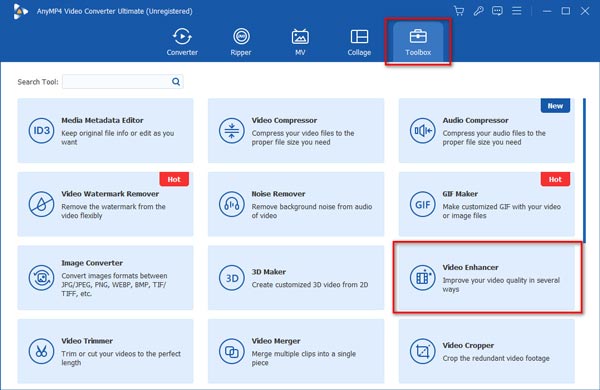
Krok 3.Vyberte možnost Vylepšení
Zkontrolovat Vynikající rozlišení a vyberte požadovaný formát. Dále vyberte 3840×2160 nebo 4096×2160 z Rozlišení rozbalovací seznam. Před zvýšením rozlišení si můžete prohlédnout video. Nakonec klikněte na Zlepšit.
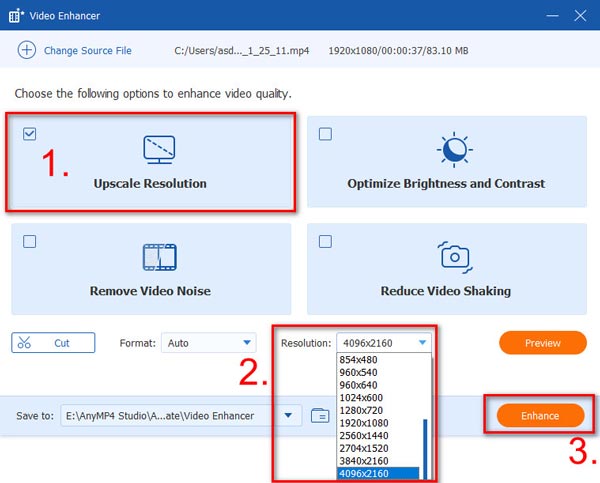
Počkejte několik sekund na proces upscalingu a poté zkontrolujte svá nová 4K videa. S nejlepším vylepšením videa můžete nejen zvýšit rozlišení, ale také stabilizovat roztřesená videa a upravit jas a kontrast. Díky těmto úpravám bude vaše video profesionálnější a zábavnější.
Klady
- Intuitivní rozhraní a jednoduché kroky k vylepšení videí.
- Další nástroje pro vylepšení, jako je redukce šumu a otřesů.
- Menší využití CPU díky hardwarové akceleraci.
Nevýhody
- Svá videa nemůžete převzorkovat v dávkách.
Část 2. Jak převést 1080p na 4K pomocí Premiere Pro
Tentokrát se naučíme, jak v Premiere změnit 1080p na 4K. Proč? Protože Premier Pro je další pozoruhodný software, který stojí za vaši pozornost. Ve skutečnosti byl tento software velmi žádaný, zejména v jiných záležitostech týkajících se úpravy videa. Jak však každý ví, roztažením 1080p videa na 4K nějak ztratíte nejlepší kapacitu videa, aby poskytovalo skvělé zobrazení. Tato skutečnost je přítomna i při používání Premiere Pro. Proto vám nyní dáme metodu, kde budete potřebovat Adobe After Effects k zachování a vyrovnání zlepšit kvalitu videa při upscalování pomocí Premiere Pro.
Jak upgradovat HD na 4k pomocí Premiere Pro
Krok 1.Spusťte Premiere Pro a začněte nahrávat video, abyste mohli zahájit nový projekt.
Krok 2.Poté odešlete nahrané video do After Effects. Pamatujte, že když použijete After Effects, nebudete muset znovu nahrávat video soubor.
Krok 3.Nyní klikněte pravým tlačítkem myši na video a vyberte Nahradit složením After Effects dialog. Poté přejděte na Efekty a předvolby kartu a vyhledejte Upscale pro zachování detailů volba.
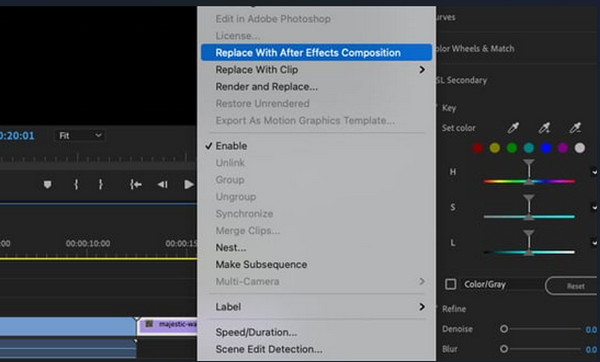
Krok 4.Poté stiskněte Přizpůsobit šířce Comp možnost a vyladit ji tak, aby odpovídala požadovanému měřítku. Poté odešlete video zpět do Premiere Pro a poté jej uložte.
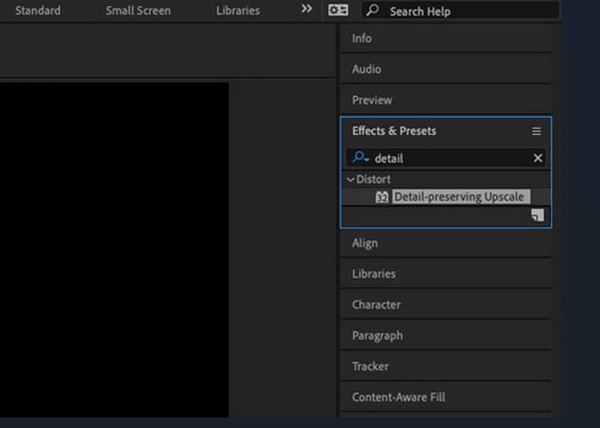
Klady
- Funkcemi nabitý a výkonný nástroj na vylepšení a editor videa.
- Pokročilé efekty jako Faded Film, Sharpening a Viněta.
Nevýhody
- Nabízejte pouze 7denní bezplatnou zkušební verzi.
- Složitý proces upscalingu videa pro začátečníky.
- Vyšší požadavky na počítačové systémy.
Část 3. 1080p vs. 4K
1080p a 4K představují různá rozlišení vašich videí. Co je rozlišení? Je to počet pixelů ve vašem videu nebo obrázku. Čím vyšší rozlišení má video, tím jasnější bude. Proto chceme upscalovat video z 1080p na 4K. Níže uvedená tabulka zobrazuje srovnání mezi 1080p a 4K.
| Kategorie | Rozlišení | Celkový počet pixelů | |
| 1080p | Full HD | 1920 × 1080 | Přes milion 2 |
| 4K | Ultra HD | 3840 × 2160 nebo 4096 × 2160 | Přes milion 8 |
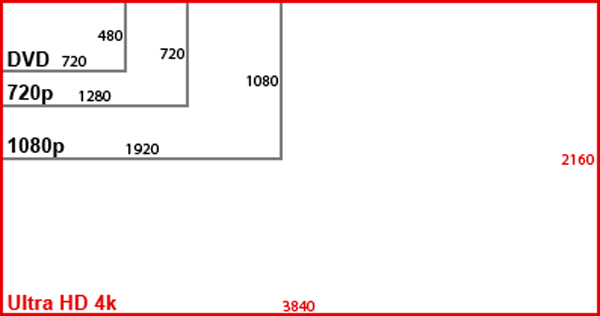
Protože videa 4K obsahují čtyřikrát více pixelů než 1080p, zobrazuje více detailů a poskytuje jasnější vizuální efekty. Proto je vhodnější zobrazení na větší obrazovce, jako je kino nebo televize. Není to však vždy dokonalé. 4K videa mají obvykle větší velikosti a vyšší požadavky na váš systém. Pokud chcete jednoduše sledovat videa na svém mobilním telefonu, 1080p se zdá být lepší volbou pro jeho menší velikost, rychlejší streamování a také jasný displej.
1080p vs. 4K, co je lepší? No, přímá odpověď na otázku neexistuje. To do značné míry závisí na vašich potřebách a dalších úvahách, jako je úložný prostor a výkon systému.
Část 4. Časté dotazy týkající se upscalingu z 1080p na 4K
-
Způsobí upscaling full HD na 4K rozmazané video?
Vlastně ne, pokud je video správně převedeno. Předpokládejme tedy, že chcete převést své 1080p video na 4K. V takovém případě musíte použít spolehlivý video konvertor, jako je Video Converter Ultimate.
-
Je možné upscalovat 1080p na 8K?
Ano. Upscaling 1080p na 8K je možný. Ale znovu, musíte si pro tento úkol vybrat nejlepší nástroj pro upscaling.
-
Je 4K lepší než 1080p video?
Ano, pokud si chcete užít mnohem vyšší zobrazení obrazu na výraznějším přehrávači. Pokud však používáte pouze zařízení s malým displejem, pak jste na tom lépe s 1080p.
Balit
Teď už víš jak upscalovat 1080p na 4K pomocí nejlepších způsobů v tomto příspěvku nyní můžete tento úkol s jistotou provést kdykoli a bez váhání. Pokud tedy stále nevíte, který z nich je hoden pořízení, musíte jít do toho Video Converter Ultimate. Tento software velmi dobře zvládá 4K videa. Pokud tedy chcete zachovat kvalitu svých 4K videí i po převodu, tento video konvertor je to, co musíte použít. Pak vám zajistíme, že při výběru tohoto softwaru pro jakýkoli úkol nikdy neuděláte chybu!
Více od Blu-ray Master
- 4 úžasné aplikace pro rozostření videa pro váš iPhone a Android
- Jak zlepšit kvalitu videa [3 způsoby řešení]
- Nejlepší způsoby, jak změnit rozlišení videa pro všechny platformy
- Jak snížit rozlišení videa třemi nejjednoduššími způsoby
- Co je rozlišení 8K: Vše, co potřebujete vědět
- Jak profesionálně rozmazat vaše video: 5 nejlepších způsobů
Vylepšete video

